2022-05-05 10:43:13 • Filed to: Créer un fichier PDF • Proven solutions
Microsoft Publisher est un programme très utile qui permet aux utilisateurs de créer des brochures, des cartes de visite, des bulletins d'information, etc. Cependant, si vous créez quelque chose dans le format Publisher, il est peu probable que la plupart des imprimantes l'acceptent. Par conséquent, vous devrez le convertir en l'un des formats les plus largement acceptés, comme le format PDF, afin d'imprimer facilement les fichiers. Voici 4 différentes façons pour convertir Publisher en format PDF sans aucun frais!
Pour convertir facilement un fichier Publisher (.pub) en format PDF, nous vous recommandons d'utiliser PDFelement Pro. Ce programme vous permet de créer des fichiers PDF à partir de différents formats tels que Word, Excel, PPT, EPUB, pages Web, etc. Et vous pouvez également convertir le PDF en d'autres formats éditables. Avec ce PDF editor, vous pouvez éditer, crypter, décrypter, annoter, filigraner, signer et faire plus sur vos documents PDF créés. Essayez-le gratuitement maintenant.
Exécutez le convertisseur Publisher en PDF si vous l'avez déjà téléchargé. Et vous obtiendrez l'interface principale comme dans l'image ci-dessous.

Ouvrez le dossier de Publisher avec le convertisseur en cliquant sur le bouton "Ouvrir" et apportez les modifications nécessaires. Vous pouvez passer à travers différentes diapositives, faire des éditions, etc.

Cliquez sur le bouton "Combiner" dans l'interface principale, vous pouvez importer plusieurs fichiers Publisher dans le programme et les fusionner en un seul PDF.
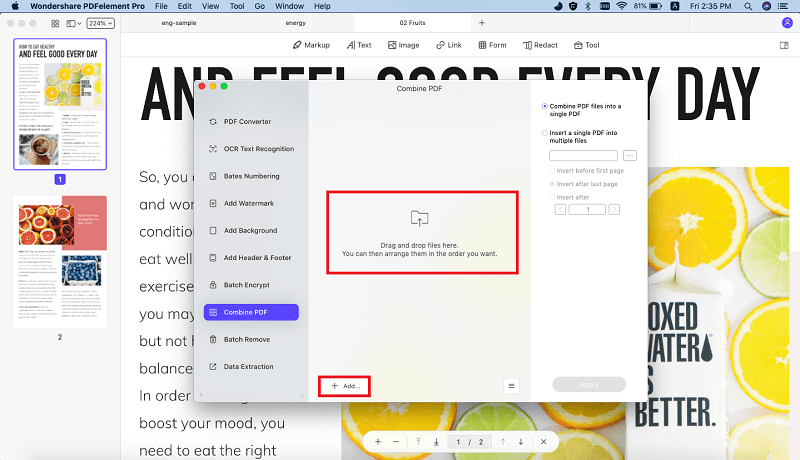
Une fois terminé, ouvrez le menu déroulant "Fichier" et cliquez sur "Enregistrer sous". Puis cliquez sur "PDF" et enregistrez le format en conséquence. Le fichier sera sauvegardé en format PDF et ouvert immédiatement avec le convertisseur.
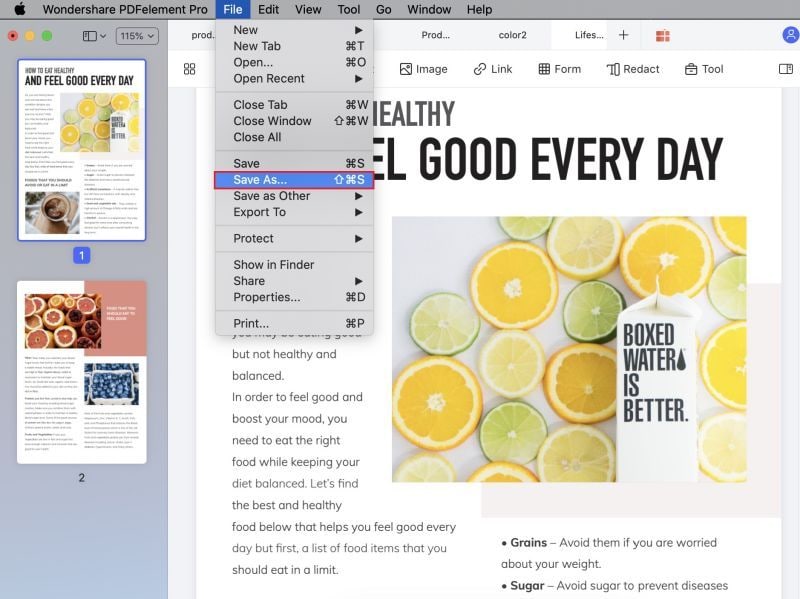
Pourquoi choisir ce convertisseur PDF:
Publisher 2007-2010 vous permet également de sauvegarder des fichiers directement en format PDF, ce qui le rend facile et beaucoup plus pratique pour les utilisateurs afin de l'imprimer ou d'empêcher les autres d'éditer le fichier. Voici comment convertir Publisher en format PDF:
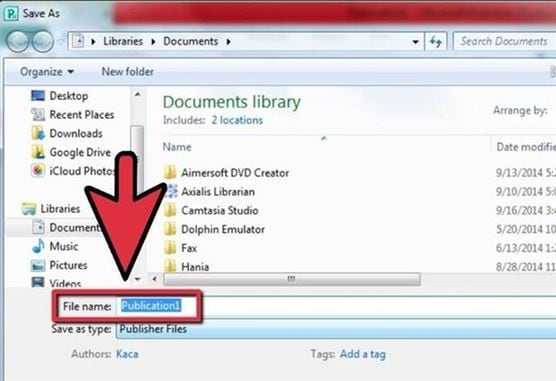
Publisher 2002 et les programmes plus anciens sont dotés de capacités légèrement limitées par rapport aux versions récentes. Cependant, ils vous permettent également de convertir Publisher en format PDF sans trop de difficulté. Voici les étapes pour convertir Publisher en PDF:
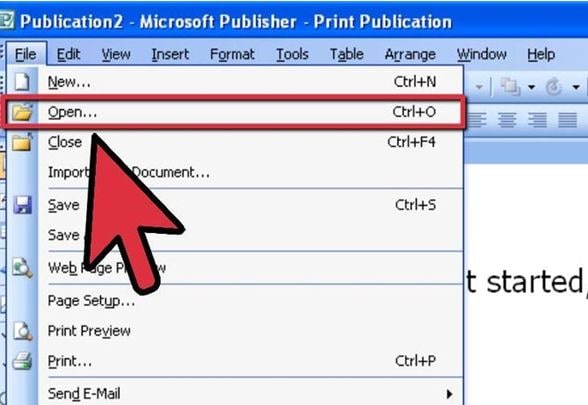
Il existe un certain nombre de convertisseurs Publisher en PDF que vous pouvez utiliser pour convertir des fichiers Publisher en PDF. L'un d'eux est Zamzar, un outil de conversion en ligne gratuit. Voici comment l'utiliser:

Célia Borra
staff Editor